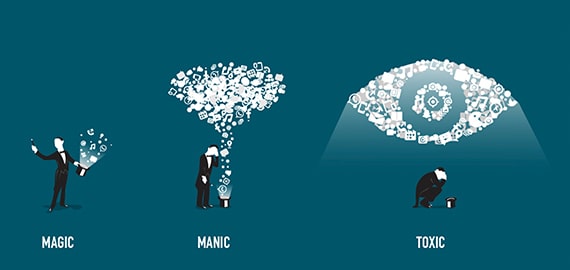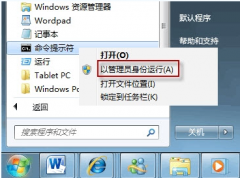上一篇文章讲的是:小功能大作用妙手回春: Windows7文件恢复,找回被删除的文件;本篇主题是:让Win 7系统资源管理器停止隐私泄露
Win 7系统的应用技巧很多都是用户在日常的使用中总结出来的,用户使用电脑的环境不一样,可能也会导致他们本身对电脑的要求也不会一样。例如有人的电脑就是自己在用,而有些人的电脑会成为集体使用的对象。
那么,这里存在一个问题,即是当用户的个人电脑,在很多场合需要让很多人去使用的时候,我们就不得不考虑用户个人隐私的问题了。下面Chinastor就讲让Win 7系统资源管理器停止隐私泄露
用户电脑的隐私
比如说,我们本文中要谈到的Windows7资源管理器的搜索历史记录问题,就是涉及到了用户自己的隐私。Win 7强大的搜索是特别好用的一个功能,但是这里有个问题是不得不考虑的,那就是搜索历史记录在任何用户使用到的时候,都会出现在下拉列表框中,那么当用户自己的电脑被别人使用到的时候,或者用户自己使用的是公用电脑,用户的安全性和私密性如何去保障呢?
在这里,我们就采用Win7旗舰版自带的设定,手动地将Win 7资源管理器中的历史记录屏蔽掉,另外我们应该注意的是,如果用户系统是Windows7家庭基础版,需要用第三方软件来设置比较简单。
Win 7资源管理器设置
用户需要在Win 7中启动“本地组策略编辑器”。在这里,我们可以使用快捷方法来启动,即是使用组合键“Win 7功能键+R”调出系统运行窗口,并在窗口中输入“gpedit.msc”。
备注:就是修改注册表中的配置。通过组策略使用自己更完善的管理组织方法,可以对各种对象中的设置进行管理和配置,远比手工修改注册表方便、灵活,功能也更加强大。
运行“gpedit.msc”
本地组策略编辑器
运行“gpedit.msc”并打开,便弹出如上图所示的窗口,在对话框中,我们看到有两项分别为“计算机配置”和“用户配置”,点击“用户配置”进入下一步。
找到Windows 资源管理器
依次打开“用户配置→管理模板→Windows组件→Windows资源管理器”。
设置项功能的启用
Windows 7操作系统有一个对用户来说很实用,也很人性化的功能-Windows 7资源管理器的细化设置。从上一步中依次打开“用户配置→管理模板→Windows组件→Windows资源管理器”进入到“Windows资源管理器”中。
在这里,大家会看到设置项中有大量可供设定的项目,其中看到有一项标题比较长,“在Windows资源管理器搜索框中关闭最近搜索条目的显示”,双击打开该项设定。
Windows资源管理器设定项
对该项设置的描述是禁止用户在搜索栏中显示最近的查询,并阻止将搜索框中输入的条目存储到注册表中以供将来参考之用。用户搜索框中键入内容时,Windows 资源管理器将显示建议弹出框。这些建议都是基于过去的搜索框中输入的条目。
Windows资源管理器设定项修改
如上图所示,勾选“已启动”标签,即是开启此项功能,“应用”、“确定”退出。
注意: 如果启用此策略,则当用户在搜索框中键入内容时 Windows 资源管理器不显示建议弹出框,并且不会将搜索框条目存储到注册表中以供将来参考。如果用户键入一个属性,则将显示与此属性匹配的值,但不会将任何数据保存到注册表中,在以后使用搜索框时也不会再显示这些数据。
应用小结:这样当其他用户使用到你的个人电脑时,或者您在公用计算机上使用的时候,Windows 资源管理器所记忆下来的历史记录,就不会再存在于搜索下拉菜单中,以便能保护用户在信息搜索方面的隐私问题。
声明: 此文观点不代表本站立场;转载须要保留原文链接;版权疑问请联系我们。